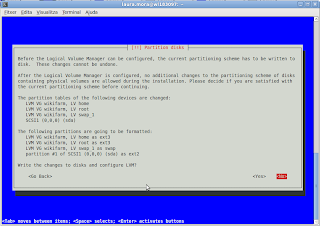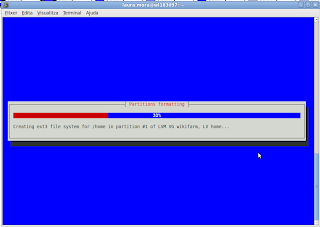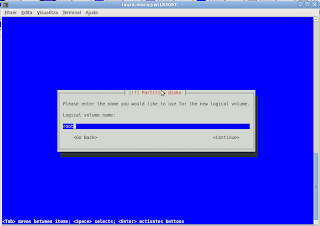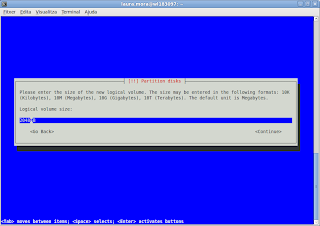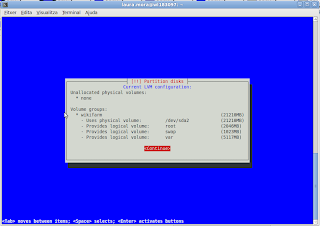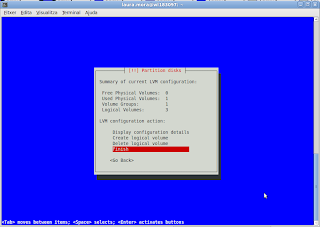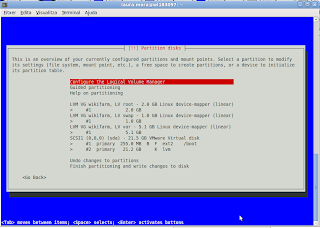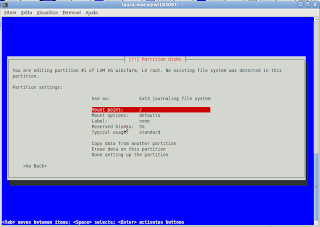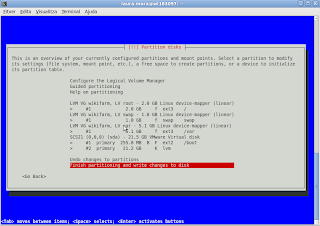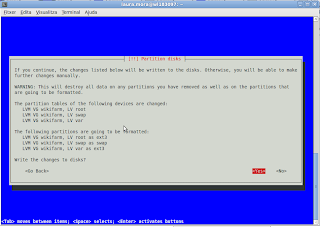Y finalmente 3r post de hoy, un breve repaso a lvm.
Hace un tiempo hablábamos de como crear raids en linux, ahora le toca el turno al lvm.
Viene a ser similar pero permite redimensionar las particiones en caliente.
Es interesante también hacer combinaciones con el raid para tener mejor protegidos los datos en caso de fallo del disco (aún así, es recomendable tirar de copias de seguridad para tenerlos mejor protegidos, la redundancia en estos casos no es mala).
La idea del lvm es que tu creas una partición de x gigas y dentro puedes crear otras particiones totalmente dinámicas (como si de plastilina se tratase).
La instalación de debian nos permite crear las particiones de instalación dentro de un volumen LVM, para ello le indicaremos que queremos formatear el disco usando LVM (tenemos la opción de usar lvm cifrado si lo desamos).
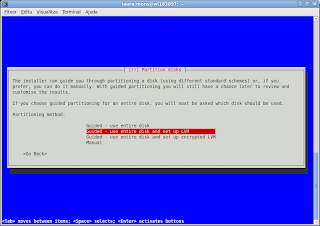
De momento no explicaré como crear el lvm cifrado, lo dejo para otro día…
La instalación configurará el lvm para que ocupe el máximo espacio permitido, pero esto posiblemente no nos interese, así que al momento que nos muestre la pantalla de las particiones ya configuradas usaremos el menú que se encuentra arriba del todo “configurar particiones LVM”.
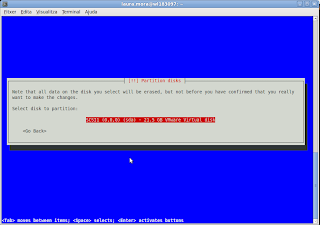
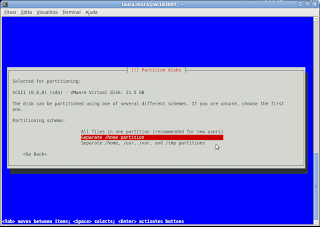
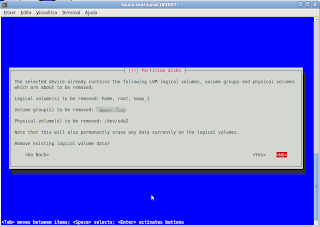
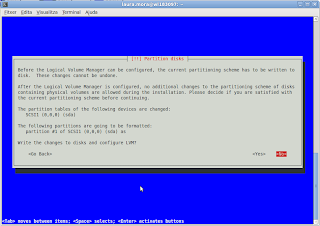
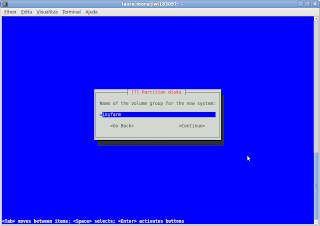


A partir de ahí saldrá una nueva ventana donde podremos crear o eliminar volumenes LVM. Deberemos diferenciar entre physichal volume y logical volume. El Physichal volume (pv) contendrá los logical volumes (lv). Si eliminamos el volumen sin particiones logicas, borraremos el volumen físico.